10 лучших расширений Chrome для диспетчера загрузок • Оки Доки
За последние несколько лет Google Chrome значительно улучшился, сосредоточившись в основном на стабильности и улучшении общего пользовательского опыта.
Тем не менее, собственный менеджер загрузок Chrome не был сильно обновлен, и в нем отсутствуют некоторые важные функции, такие как возобновление прерванных загрузок, планирование, ускорение загрузки и т. д.
К счастью, существует ряд сторонних расширений и приложений Chrome, которые работают намного лучше, чем обычный менеджер загрузки Chrome , Поэтому, пока Google не предоставит в Chrome полезные функции загрузки, вы можете использовать эти расширения, которые предлагают все необходимые функции, которые вы ищете. Вот лучшие расширения для менеджера загрузок, которые вы должны использовать
Расширения менеджера загрузок Google Chrome
Доступны два типа расширений менеджера загрузки Chrome. Первый вид — это автономный менеджер загрузок расширений Chrome, который не требует загрузки бесплатного приложения. Второй тип — приложения менеджера загрузки, которые поставляются с расширениями Chrome, помогающими перехватывать загружаемые файлы. В этой статье мы поделимся с вами обоими этими расширениями, чтобы вы могли выбрать желаемое.
Второй тип — приложения менеджера загрузки, которые поставляются с расширениями Chrome, помогающими перехватывать загружаемые файлы. В этой статье мы поделимся с вами обоими этими расширениями, чтобы вы могли выбрать желаемое.
Программы для Windows, мобильные приложения, игры — ВСЁ БЕСПЛАТНО, в нашем закрытом телеграмм канале — Подписывайтесь:)
Автономный менеджер загрузок Chrome Extensions
1. Chrono Download Manager
Chrono Download Manager — просто лучшее расширение для менеджера загрузок Chrome. Он имеет все полезные функции и работает исключительно хорошо. Обычно автономные расширения работают не так хорошо, как отдельная программа, но в нашем тестировании они были довольно стабильными и работали без каких-либо задержек.
Процесс загрузки прост и интуитивно понятен. Все, что вам нужно сделать, это нажать на ссылку, и он сразу же начнет скачивать файл. Вы можете найти все ваши загрузки, нажав на расширение в правом верхнем углу.
Существует также режим сниффера, который позволяет просматривать загружаемые ссылки на веб-странице . Он может загружать 20 файлов одновременно, и если вы хотите увеличить лимит одновременной загрузки, вы можете сделать это.
Он может загружать 20 файлов одновременно, и если вы хотите увеличить лимит одновременной загрузки, вы можете сделать это.
Кроме того, мы останавливали и возобновляли ожидающие загрузки несколько раз, и это не разорвало соединение, так что это здорово. Chrono Download Manager поддерживает все виды файлов: видео, изображения, почтовые индексы и т. д.
Кроме того, имеется фильтр расширений, который позволяет настроить тип загружаемых файлов. В целом, это полный менеджер загрузок Chrome сам по себе и работает по большей части.
Установить: ( бесплатно )
Google удалил расширение из официального магазина по непонятной причине.
Поэтому, если вы хотите переустановить расширение, выполните следующие действия:
Перейдите на https://www.extfans.com/extension/mciiogijehkdemklbdcbfkefimifhecn/ и загрузите файл .crx (он находится в заархивированной папке, поэтому его нужно распаковать).
Следуйте инструкциям на этой странице, чтобы установить расширение.
 https://www.extfans.com/how-to-install/
https://www.extfans.com/how-to-install/
2. Онлайн менеджер загрузок
Online Download Manager — еще одно расширение в нашем списке, которое является достойным и предоставляет пользователю несколько основных элементов управления. Производительность достаточно хорошая с приличной скоростью, но иногда она отстает при открытии менеджера загрузки.
Хорошо, что вы можете управлять всеми своими загрузками одним нажатием на расширение, не нужно выходить из текущего окна. Кроме того, вы можете отфильтровать типы файлов, которые вы хотите загрузить.
Обратите внимание, что Online Download Manager не поддерживает загрузку с популярных медиа-сайтов, включая YouTube. Однако, если вам нужен простой менеджер загрузок, который может убрать все ваши загрузки за один клик, вы можете попробовать это расширение.
Установить: ( бесплатно )
Video Downloader by ODM
Developer: download-manager.online
Price: Free
3.
 Менеджер загрузок
Менеджер загрузокDownload Manager — это простое расширение, которое объединяет все ваши загрузки в маленьком окне и обеспечивает основные элементы управления.
Вы можете начать, приостановить и возобновить несколько загрузок, не боясь разорвать соединение, Кроме того, он предлагает уведомления о завершении загрузки, удобную панель поиска и фильтр для классификации ваших загрузок.
Если вы ищете простой менеджер загрузок, доступ к которому можно получить одним щелчком мыши, Download Manager для вас. 
Установить: ( бесплатно )
Download Manager for Chrome
Developer: download-manager-for-chrome.info
Price: Free4. Flash Video Downloader
Flash Video Downloader — это специальное расширение для менеджера загрузки Chrome, которое может загружать мультимедиа с популярных сайтов, таких как Facebook, Twitter, Instagram и т . д.
Тем не менее, он не поддерживает такие сайты, как YouTube, поэтому имейте это в виду, прежде чем устанавливать это расширение. Когда дело доходит до перехвата загрузок в Chrome, расширение отлично справляется со своей задачей.
Когда дело доходит до перехвата загрузок в Chrome, расширение отлично справляется со своей задачей.
Мы пытались загружать файлы с различных веб-сайтов и чаще всего захватывали загрузку без каких-либо проблем. Расширение позволяет пользователям выбирать тип мультимедийных файлов и предлагает несколько вариантов загрузки мультимедийных файлов. Verall В целом, это небольшое и изящное расширение для менеджера загрузок Chrome.
Установить: ( бесплатно )
Приложение включено в Диспетчер загрузок Chrome Extensions
5. Интернет менеджер загрузок
Internet Download Manager, пожалуй, самый популярный менеджер загрузок в Windows, который поддерживает все основные браузеры, включая Chrome. Существует расширение IDM, которое интегрируется с Chrome и позволяет IDM легко перехватывать ссылки для загрузки из браузера. Самое приятное в IDM — это то, что он ускоряет загрузку с помощью технологии динамической сегментации, и это один из самых быстрых способов. Кроме того, расширение IDM может анализировать все типы медиа-файлов, включая видео, аудио, изображения и т. д. Так что да, вы можете легко загружать видео с YouTube и других популярных веб-сайтов.
Кроме того, расширение IDM может анализировать все типы медиа-файлов, включая видео, аудио, изображения и т. д. Так что да, вы можете легко загружать видео с YouTube и других популярных веб-сайтов.
Есть также несколько дополнительных опций. Он позволяет вам получать загружаемые ссылки с веб-страницы, планировать и расставлять приоритеты для ожидающих загрузок, а также сразу добавлять несколько ссылок. Кроме того, он поддерживает различные прокси-серверы и может восстанавливать прерванные загрузки, используя их комплексную технологию устранения ошибок . В целом, это полный менеджер загрузок, а бесшовная интеграция с Chrome делает его еще более функциональным. Если вы пользователь Windows, вы не должны смотреть дальше. 
Установка: ( 30-дневная бесплатная пробная версия , $ 11,95 / год)
6. Folx
Часто говорят, что Folx — это IDM для Mac, и я могу поручиться за него после тестирования приложения. Подобно IDM, Folx предлагает расширение Chrome, чтобы ловить ссылки для скачивания из Интернета. Расширение Folx поддерживает все типы файлов и почти все основные веб-сайты. Говоря о скорости, у него есть то, что называется одновременной загрузкой, что значительно увеличивает скорость загрузки. По сути, он разбивает файл на несколько потоков и объединяет все файлы чанков после завершения загрузки.
Расширение Folx поддерживает все типы файлов и почти все основные веб-сайты. Говоря о скорости, у него есть то, что называется одновременной загрузкой, что значительно увеличивает скорость загрузки. По сути, он разбивает файл на несколько потоков и объединяет все файлы чанков после завершения загрузки.
Существует поддержка прокси-сервера, который позволяет загружать файлы анонимно из Интернета. Вы также можете запланировать загрузку, автоматически перемещать загруженные файлы в iTunes, искать торрент прямо из приложения, возобновлять прерванные загрузки и т. Д. В основном вы получаете все стандартные и расширенные функции, которые вы хотели бы видеть в менеджере загрузок. Если вы пользователь Mac и ищете расширение Chrome, которое может легко загружать файлы из Интернета, вам обязательно стоит попробовать Folx. Я уверен, что вы не будете разочарованы. 
Установите: ( Бесплатная версия , Pro версия $ 19,95)
7.
 Free Download Manager
Free Download ManagerКак следует из названия, Free Download Manager — это бесплатное приложение для простой загрузки и упорядочивания файлов. Он доступен как для Windows, так и для Mac и предлагает расширение для перехвата ссылок из Интернета. Вам просто нужно нажать на инструмент загрузки, и FDM начнет загрузку файла сразу. Он также поддерживает ускорение загрузки, которое работает по аналогичной технологии разделения, загрузки и объединения файлов.
Кроме того, вы можете возобновить прерванную загрузку, запланировать отложенные файлы, настроить использование трафика и загрузить файлы BitTorrent. Я обнаружил еще две интересные функции, которые недоступны в других менеджерах загрузки: предварительный просмотр файла перед загрузкой и частичная загрузка zip-файла . Обе эти функции действительно полезны и могут помочь пользователям решить, хотят ли они продолжить загрузку. Поэтому, если вы ищете бесплатный менеджер загрузок, который может предоставить вам все расширенные функции, я без колебаний рекомендую Free Download Manager. Он ставит все галочки, и вы обязательно должны попробовать, прежде чем идти на платный.
Он ставит все галочки, и вы обязательно должны попробовать, прежде чем идти на платный.
Установить: ( бесплатно )
8. FlareGet
FlareGet — еще один кроссплатформенный менеджер загрузок с расширенной поддержкой расширений. Он доступен в Windows, Mac и Linux и обеспечивает глубокую интеграцию с Chrome через расширение FlareGet . Вы можете загружать все типы файлов из Интернета и упорядочивать их по тегам и меткам . Кроме того, FlareGet поддерживает ускорение загрузки, которое использует технологию динамической сегментации файлов. Самое приятное то, что он может автоматически восстанавливать прерванные загрузки, если в процессе загрузки произошел сбой питания или внезапный сбой системы.
FlareGet поддерживает различные протоколы и позволяет вам настроить прокси-сервер, чтобы вы могли загружать контент анонимно. Он имеет поддержку планирования загрузки и пакетной загрузки, а также. Функция мониторинга буфера обмена недооценена, поскольку она отслеживает все ваши скопированные URL-адреса и мгновенно предлагает вам загрузить файл без какого-либо ручного ввода . В целом, он имеет все стандартные функции, которые вы ищете, и специальное расширение Chrome отлично справляется с этой задачей. Для разнообразия попробуйте FlareGet и посмотрите, соответствует ли он вашему счету.
В целом, он имеет все стандартные функции, которые вы ищете, и специальное расширение Chrome отлично справляется с этой задачей. Для разнообразия попробуйте FlareGet и посмотрите, соответствует ли он вашему счету.
Установка: ( бесплатно , $ 9,99)
9. EagleGet
EagleGet — это мощный менеджер загрузок для Windows, в котором есть несколько действительно интересных функций. Наряду с основной программой, EagleGet предлагает расширение, которое ловит ссылки для скачивания прямо из браузера. Что касается производительности, он довольно надежный и обеспечивает постоянную скорость загрузки . Он использует аналогичную передовую технологию многопоточности, которая значительно увеличивает скорость загрузки. Помимо прочего, EagleGet может обнаруживать различные типы мультимедийного контента с веб-страницы и позволяет пользователю мгновенно загружать контент. 
Вы также получаете различные функции, такие как интеллектуальное планирование, захват буфера обмена, проверка целостности загружаемых файлов, преобразование мультимедиа после загрузки и т.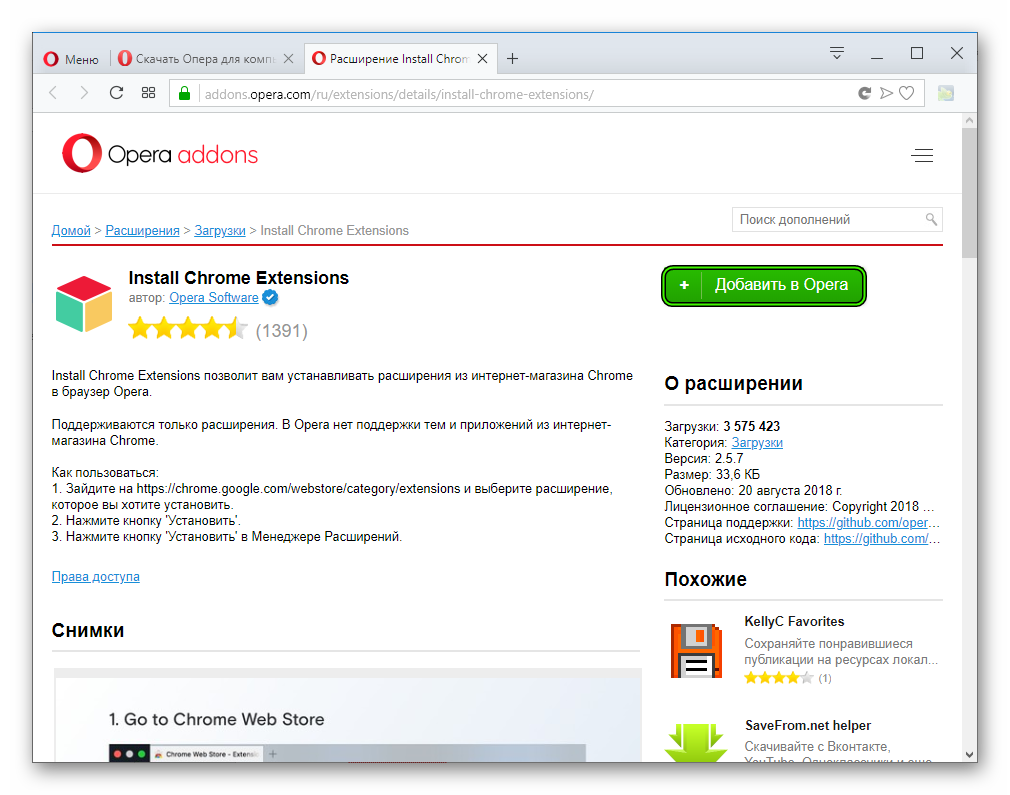 Д. Среди всех менеджеров загрузки я обнаружил, что EagleGet является наиболее полнофункциональным . Если вы ищете менеджер загрузок, который хорошо справляется с основами, но в то же время предоставляет множество функций, EagleGet — то, что вам нужно.
Д. Среди всех менеджеров загрузки я обнаружил, что EagleGet является наиболее полнофункциональным . Если вы ищете менеджер загрузок, который хорошо справляется с основами, но в то же время предоставляет множество функций, EagleGet — то, что вам нужно.
Установить: ( бесплатно )
10. iDownload Manager
iDownload Manager — это простое, но мощное приложение для управления загрузками для Windows. Как и другие менеджеры загрузки, он также предлагает расширение, которое позволяет загружать файлы и мультимедийный контент одним щелчком мыши из браузера.
Преимущество этого приложения в том, что оно доступно в Магазине Microsoft, поэтому вам не нужно загружать установочный файл и устанавливать его. Просто нажмите на кнопку установки, и все готово.
Кроме того, iDownload Manager поддерживает все стандартные функции, включая ускоренную загрузку, возобновление загрузок с истекшим сроком действия,планировщик, автоматическая категоризация загрузки и т. д. Поэтому, если вы ищете приложение Windows в стиле Metro, тесно интегрируемое с Chrome, iDownload Manager — это идеальный выбор для вас. Попробуйте и посмотрите, будет ли он для вас.
д. Поэтому, если вы ищете приложение Windows в стиле Metro, тесно интегрируемое с Chrome, iDownload Manager — это идеальный выбор для вас. Попробуйте и посмотрите, будет ли он для вас.
Установка: ( бесплатно , $ 9,99 / год)
Установите расширение Chrome для управления загрузками
Существует множество менеджеров загрузок, однако мы нашли, что эти десять являются лучшими с точки зрения надежности и производительности. Если вам нужен простой менеджер загрузок для Chrome, вы можете просто установить одно из автономных расширений, и все готово. Однако, если вам нужны дополнительные функции, мы бы порекомендовали полноценный менеджер загрузок для вашего ПК или Mac. В любом случае, если у вас есть какие-либо вопросы или вы хотите предложить что-то новое, вы можете прокомментировать ниже.
10 расширений для Google Chrome, которые помогут справиться с работой быстрее
30 ноября 2016 Браузеры
Ежедневно мы проводим долгие часы в интернете, совершая при этом одни и те же привычные действия. Лайфхакер собрал для вас расширения, которые автоматизируют и ускоряют их выполнение.
Лайфхакер собрал для вас расширения, которые автоматизируют и ускоряют их выполнение.
1. Send Anywhere
Это расширение позволит вам одним щелчком мыши делиться файлами с любыми людьми. Для этого необходимо только перетащить картинку, видео, документ или архив во всплывающее окно расширения. Полученный линк для скачивания можно отправить по электронной почте, в мессенджере или опубликовать в социальной сети. Никаких регистраций, никаких ограничений.
appbox fallback https://chrome.google.com/webstore/detail/amjmjholfoknokffkiolahocokcaecnc?hl=ru
2. Fwrdto.me
Несмотря на огромное количество различных заметочных и закладочных сервисов, многие пользователи по-прежнему продолжают отправлять сами себе на почту ссылки на интересные страницы. Fwrdto.me позволяет делать это легко и быстро.
3. Copy All URLs
Если вы нашли на какой-то странице целую россыпь полезных ссылок, которые могут вам пригодиться, то совсем не обязательно тратить время на сохранение каждой из них в избранном. Расширение Copy All URLs умеет моментально собирать все адреса с открытой страницы и сохранять их в файл (txt, html, json).
Расширение Copy All URLs умеет моментально собирать все адреса с открытой страницы и сохранять их в файл (txt, html, json).
4. Chrono Download Manager
Встроенный по умолчанию в Chrome менеджер загрузок не отличается обилием функций. Если вам приходится часто качать картинки, видео и файлы из интернета, обратите внимание на Chrono Download Manager. Это расширение умеет практически всё необходимое, в том числе ставить загрузки на паузу, скачивать по расписанию, захватывать файлы по указанным маскам и многое другое.
appbox fallback https://chrome.google.com/webstore/detail/mciiogijehkdemklbdcbfkefimifhecn??hl=ru
5. Fine Link Selector
Иногда проблемы возникают абсолютно на пустом месте. Например, когда вы пытаетесь выделить часть текста, который представляет из себя ссылку. Пробовали когда-нибудь? Если да, то быстро всё поймёте и установите себе расширение Fine Link Selector.
appbox fallback https://chrome.google.com/webstore/detail/adcehildlgkafghlmnbnhegagachlioe?hl=ru
6.
 Don’t Fuck With Paste
Don’t Fuck With PasteНекоторые сервисы с целью безопасности запрещают вставлять из буфера обмена пароли при авторизации. Приходится руками вводить длинные сочетания букв и цифр, ругаясь на разработчиков. Расширение Don’t Fuck With Paste решает эту проблему.
appbox fallback https://chrome.google.com/webstore/detail/nkgllhigpcljnhoakjkgaieabnkmgdkb?hl=ru
7. Clipboard History 2
По умолчанию системный буфер обмена позволяет сохранять только одно значение. Этого, разумеется, мало, поэтому существуют сторонние менеджеры буфера обмена, значительно расширяющие возможности этого инструмента. Clipboard History 2 умеет надёжно хранить всё, что вы копировали в течение нескольких дней в браузере Chrome. Есть возможность делать резервные копии на локальной машине или в облаке Google.
appbox fallback https://chrome.google.com/webstore/detail/ajiejmhbejpdgkkigpddefnjmgcbkenk?hl=ru
8. Downloads Router
Downloads Router — это ещё одно расширение для усовершенствования встроенного менеджера загрузок браузера Chrome.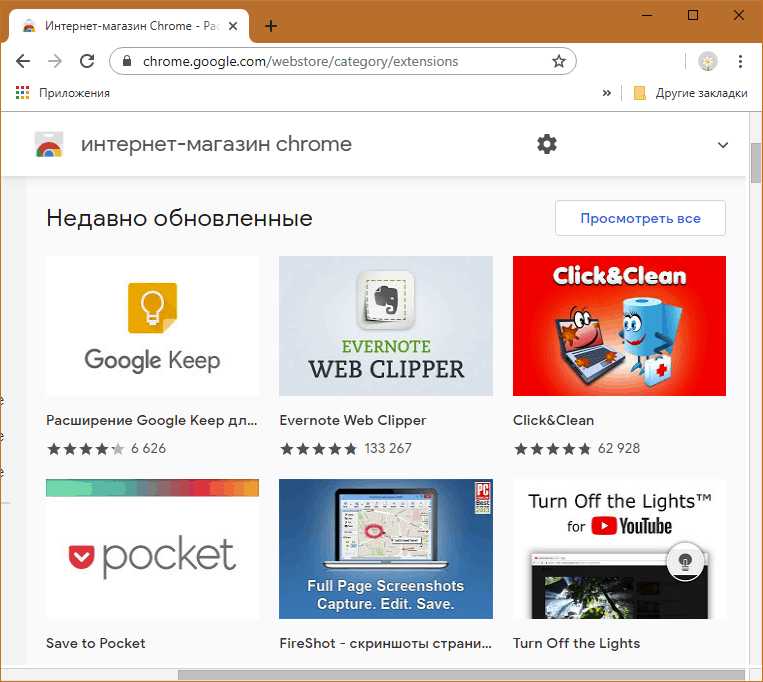 С его помощью появляется возможность автоматического сохранения файлов в разных папках согласно заданным вами правилам. Например, все загруженные картинки отправятся в папку «Изображения», аудиофайлы сохранятся в папку «Музыка», а архивы окажутся в каталоге «Архивы».
С его помощью появляется возможность автоматического сохранения файлов в разных папках согласно заданным вами правилам. Например, все загруженные картинки отправятся в папку «Изображения», аудиофайлы сохранятся в папку «Музыка», а архивы окажутся в каталоге «Архивы».
appbox fallback https://chrome.google.com/webstore/detail/fgkboeogiiklpklnjgdiaghaiehcknjo?hl=ru
9. gleeBox
gleeBox — это командная строка для вашего браузера. С её помощью можно выполнять практически любые действия, вводя нужные команды с клавиатуры. Сделать скриншот, расшарить страницу, загрузить файл, написать письмо можно будет совершенно без участия мышки. Программисты оценят.
appbox fallback https://chrome.google.com/webstore/detail/miinkdcjglbkbanpkghnkgkgbamdkgji?hl=ru
10. MINI Fast Forward
Это расширение поможет сберечь самый ценный ресурс — время. После его установки у вас появится возможность моментально ускорить воспроизведение роликов на YouTube и Facebook*. Можно быстро пропустить скучные и затянутые моменты, не теряя при этом возможности следить за тем, что происходит на экране.
Приложение не найдено
А какие полезные расширения есть в вашей копилке?
*Деятельность Meta Platforms Inc. и принадлежащих ей социальных сетей Facebook и Instagram запрещена на территории РФ.
7 лучших расширений Chrome для управления загрузками
Если вы часто загружаете файлы из Интернета, вы знаете, как сложно хранить все эти загрузки и управлять ими. Низкая скорость загрузки и прерывания только усугубляют ситуацию.
Чтобы упростить загрузку файлов, вы можете установить расширения браузера менеджера загрузки. Здесь мы перечисляем семь лучших расширений Chrome для управления загрузками.
1. Download Plus
Download Plus — это простое, но удобное расширение менеджера загрузок для Google Chrome. Расширение показывает вам список загруженных элементов, а также возможность их поиска. Отсюда вы даже можете удалять элементы (либо из списка, либо из локального хранилища) и открывать загрузки в папке.
Аналогичным образом можно приостановить/возобновить загрузку файлов.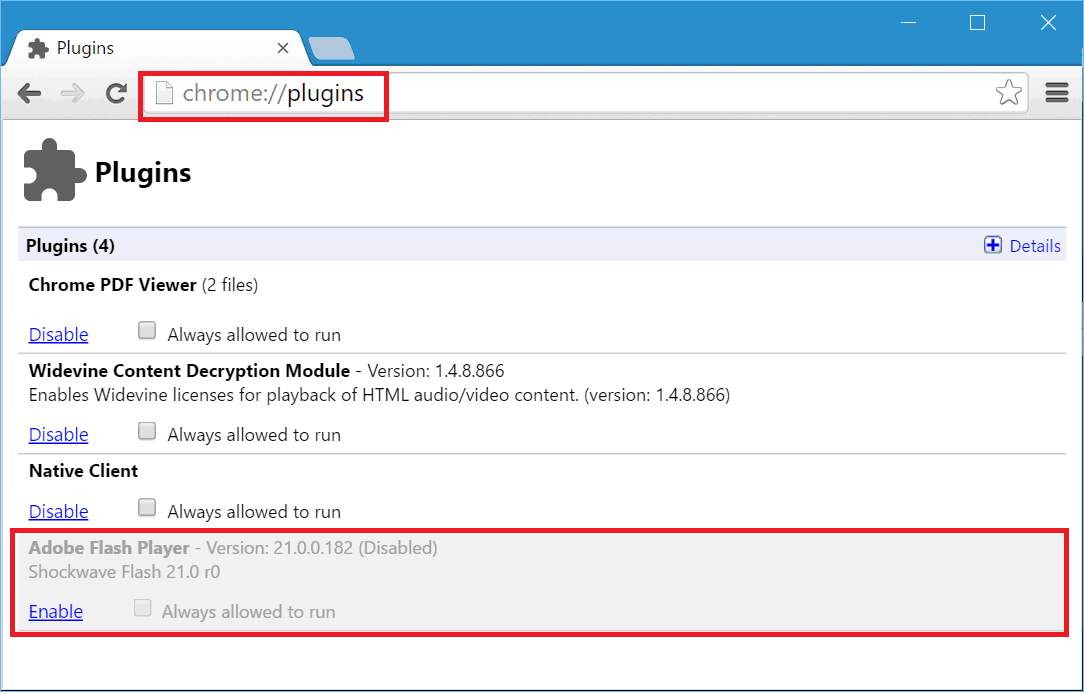 Расширение также уведомляет вас, когда загрузка завершена. В настройках Download Plus вы можете выбрать, открывать ли файл, папку или встроенный менеджер загрузок Chrome, щелкнув уведомление.
Расширение также уведомляет вас, когда загрузка завершена. В настройках Download Plus вы можете выбрать, открывать ли файл, папку или встроенный менеджер загрузок Chrome, щелкнув уведомление.
Он имеет функцию, которая ищет все изображения и видео на любой веб-странице и предоставляет возможность загрузить их несколькими щелчками мыши.
Облегченное расширение работает на нескольких языках помимо английского. С более чем 200 000 загрузок и четырехзвездочным рейтингом это, безусловно, популярное дополнение среди пользователей Chrome.
Скачать: Download Plus для Google Chrome (бесплатно)
2. Download Manager Pro
Если вам нужно расширение с чистым и простым интерфейсом, Download Manager Pro, пожалуй, лучший вариант.
Помимо простого просмотра и управления вашими загрузками, Download Manager Pro упрощает загрузку файлов. Просто щелкните значок расширения , выберите + и скопируйте адрес изображения/файла, который вы хотите загрузить.
В настройках можно включать и выключать уведомления о завершении загрузки и изменении места загрузки. Если вы не хотите видеть все загрузки, вы можете ограничить историю до семи дней.
Скачать: Download Manager Pro для Google Chrome (бесплатно)
3. Download Manager
Download Manager — еще одно простое в использовании расширение для тех, кто хочет упростить управление своими загрузками. С помощью Download Manager вы можете загружать изображения, видео, аудио и ссылки несколькими щелчками мыши.
Диспетчер загрузки добавляет параметр загрузки в контекстное меню, вызываемое правой кнопкой мыши при нажатии на любое изображение/видео. Хотя это упрощает загрузку вещей, будьте осторожны с тем, что вы загружаете. Загрузка файлов, таких как видео с YouTube, из Интернета может вызвать проблемы с законом.
Другой способ начать загрузку — щелкнуть расширение, выбрать значок загрузки и вставить ссылку, которую вы хотите загрузить.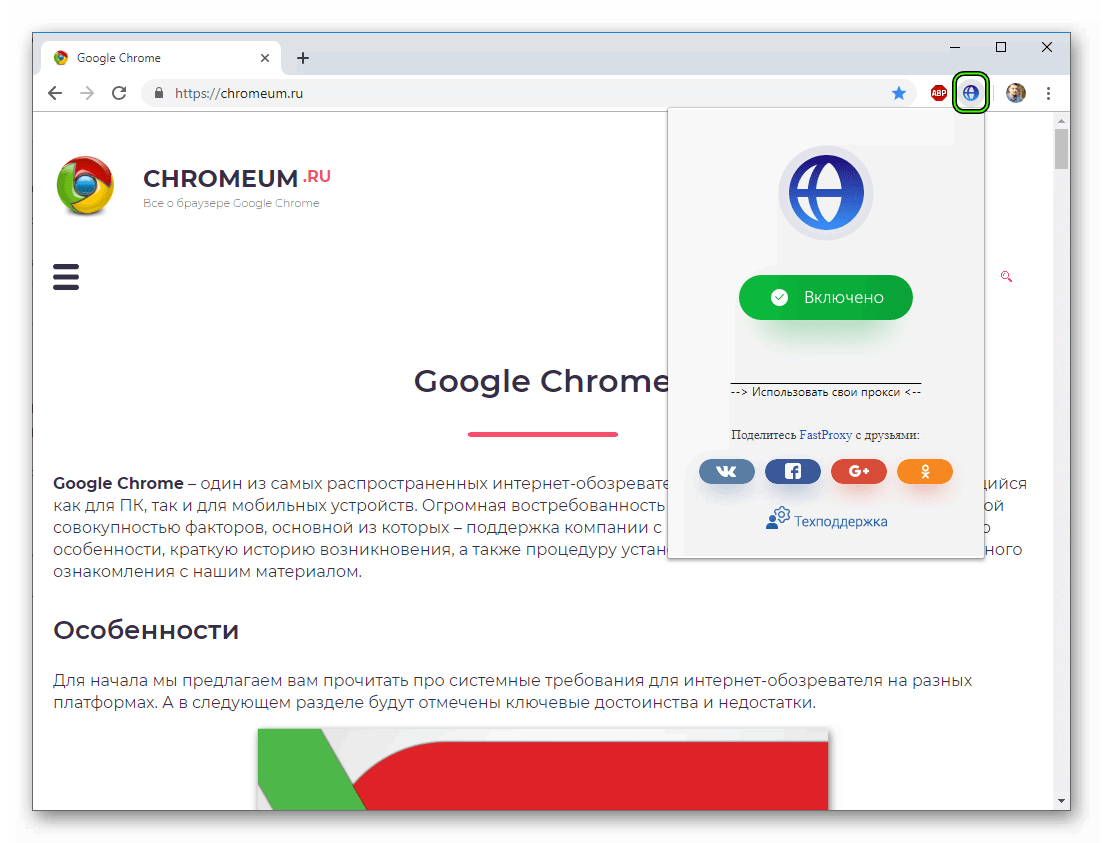 Для управления загрузками он позволяет приостанавливать, возобновлять, просматривать и удалять загруженные файлы. Более того, вы можете настроить параметры и внешний вид расширения.
Для управления загрузками он позволяет приостанавливать, возобновлять, просматривать и удалять загруженные файлы. Более того, вы можете настроить параметры и внешний вид расширения.
Загрузка: Менеджер загрузок для Google Chrome (бесплатно)
4. Модуль интеграции IDM
Для опытных пользователей мы советуем использовать Диспетчер загрузки в Интернете, а не полагаться на простые расширения. IDM — это полноценное настольное приложение менеджера загрузок для Windows.
IDM имеет расширения для интеграции с большинством браузеров, включая Chrome. Но эти расширения работают только после загрузки программного обеспечения.
Используя Internet Download Manager, вы можете ставить в очередь, ускорять и приостанавливать загрузку. Кроме того, он позволяет вам устанавливать ограничения скорости для загрузки файлов. Лучше всего то, что IDM показывает кнопку загрузки с видео и в контекстном меню, что упрощает загрузку файлов.
Годовая лицензия Internet Download Manager для одного ПК стоит 11,95 долларов в год, а цена пожизненной лицензии — 24,95 долларов. К счастью, есть бесплатная 30-дневная пробная версия. Если вы устали от медленной скорости загрузки Chrome, стоит попробовать IDM.
К счастью, есть бесплатная 30-дневная пробная версия. Если вы устали от медленной скорости загрузки Chrome, стоит попробовать IDM.
Загрузка: Модуль интеграции IDM для Google Chrome (платный)
5. Chrono Download Manager
Chrono Download Manager — многофункциональное расширение для управления загрузками. Он имеет чистую панель инструментов в браузере Chrome, откуда вы можете просматривать все загруженные и ожидающие файлы. Они классифицируются по типам файлов.
Отсюда вы можете начать загрузку новых файлов, приостановить или возобновить ожидающие загрузки в Chrome и удалить загруженные файлы. Он также добавляет параметр загрузки в контекстное меню, вызываемое правой кнопкой мыши.
Возможно, лучшей функцией Chrono Download Manager является Sniffer. Chrono Sniffer автоматически обнаруживает все изображения, видео, файлы и т. д. на веб-странице и позволяет загружать их вместе.
Еще одна причина, по которой Chrono Download Manager является отличным выбором, заключается в том, что его можно настраивать.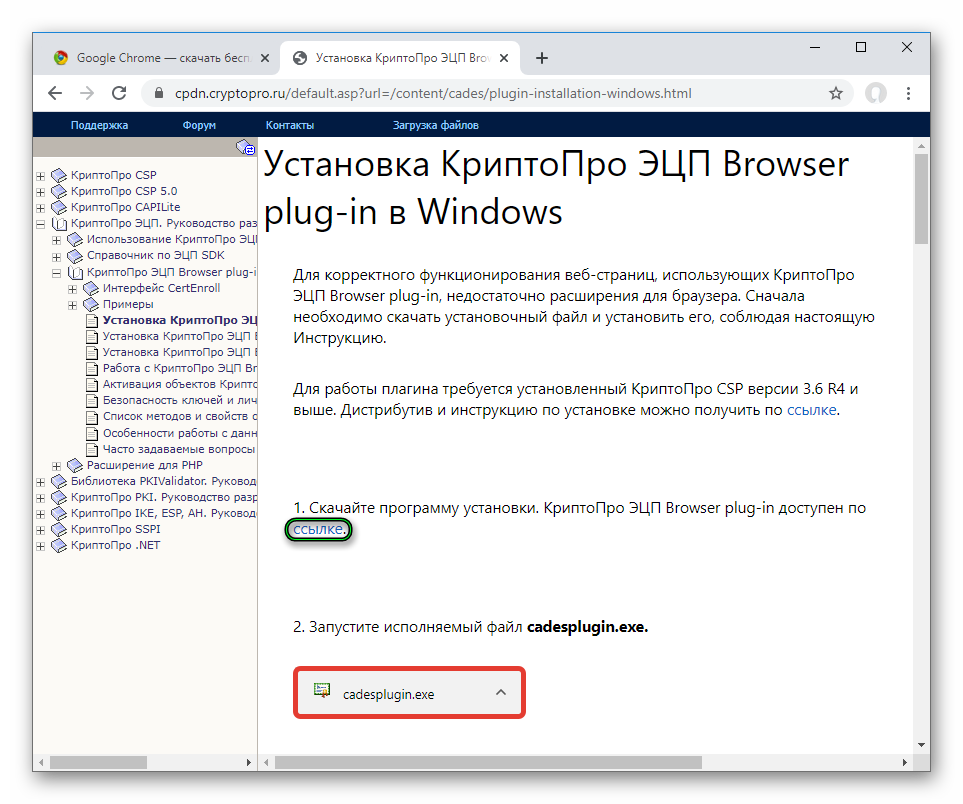 От внешнего вида и поведения до фильтров и уведомлений — вы можете изменить почти все по своему усмотрению.
От внешнего вида и поведения до фильтров и уведомлений — вы можете изменить почти все по своему усмотрению.
Chrono Download Manager абсолютно бесплатен. Расширение наполнено функциями, но изучение того, как их использовать, займет некоторое время.
Скачать: Chrono Download Manager для Google Chrome (бесплатно)
6. DownThemAll
DownThemAll описывает себя как «массовый загрузчик для вашего браузера». Используя его, вы можете массово загружать, ускорять и ставить загрузки в Chrome.
Как следует из названия, DownThemAll позволяет загружать все файлы, отображаемые на странице, одним щелчком мыши. Еще лучше, вы можете загрузить все открытые вкладки, щелкнув правой кнопкой мыши, наведя курсор на DownThemAll , а затем выбрав OneClick! Все вкладки .
Поскольку вы можете фильтровать типы файлов, которые хотите загрузить, эта функция может пригодиться, когда вы хотите загрузить все изображения с веб-страницы.
Для загрузки изображений/файлов по отдельности щелкните их правой кнопкой мыши и выберите Сохранить изображение с помощью DownThemAll . Кроме того, вы можете щелкнуть правой кнопкой мыши в любом месте, выбрать Добавить загрузку и вставить адрес.
Менеджер DownThemAll (который работает в браузере) позволяет управлять загрузками и перемещать их вверх и вниз по очереди. Для опытных пользователей у него есть множество параметров настройки, настроек предпочтений и расширенных функций, таких как переименование масок и фильтров.
Загрузка: DownThemAll для Google Chrome (бесплатно)
7. Thunder Download Manager
По сравнению с DownThemAll или Chrono Download Manager, Thunder Download Manager — довольно простое расширение. Если вам просто нужен лучший способ установки, постановки в очередь и возобновления/перезапуска загрузки, это хороший выбор для вас.
Но Thunder Download Manager имеет очень удобную функцию под названием Explorer. Благодаря этой функции Thunder Download Manager исследует и создает список всех загружаемых файлов, присутствующих на любой веб-странице. Вы можете навести на него курсор, чтобы просмотреть и загрузить их.
Благодаря этой функции Thunder Download Manager исследует и создает список всех загружаемых файлов, присутствующих на любой веб-странице. Вы можете навести на него курсор, чтобы просмотреть и загрузить их.
Вы также можете скачать, выбрав + значок и вставив адрес файла. К сожалению, опция загрузки недоступна в контекстном меню. Однако, когда вы загружаете/сохраняете любой файл, это все равно будет выполняться с помощью Thunder Download Manager.
Загрузка: Thunder Download Manager для Google Chrome (бесплатно)
Управляйте загрузками без проблем с помощью расширений Chrome
Мы поняли. Загрузка, присвоение имен и управление всеми файлами может стать настоящей проблемой. Однако с помощью этих менеджеров загрузки вы можете не только ставить в очередь, но и ускорять загрузку.
Хотя эти расширения добавляют несколько полезных функций, встроенный менеджер загрузок Google Chrome должен хорошо работать для большинства людей. Он по-прежнему может достаточно надежно управлять загрузками без каких-либо расширений, но ему не хватает некоторых дополнительных функций.
Он по-прежнему может достаточно надежно управлять загрузками без каких-либо расширений, но ему не хватает некоторых дополнительных функций.
10 лучших расширений менеджера загрузок Chrome (2020)
За последние несколько лет Google Chrome значительно улучшился, уделив основное внимание стабильности и улучшению общего пользовательского опыта. Тем не менее, собственный менеджер загрузок Chrome не сильно обновлялся, и в нем отсутствуют некоторые важные функции, такие как возобновление прерванных загрузок, планирование, ускорение загрузки и т. Д. К счастью, есть ряд сторонних расширений и приложений Chrome, которые работают намного лучше, чем базовый менеджер загрузок Chrome. . Поэтому, пока Google не добавит полезные функции загрузки в Chrome, вы можете использовать эти расширения, которые предлагают все необходимые функции, которые вы ищете. Вот лучшие расширения менеджера загрузок Chrome, которые вы должны использовать
Примечание: Загрузка контента из Интернета может быть приравнена к пиратству.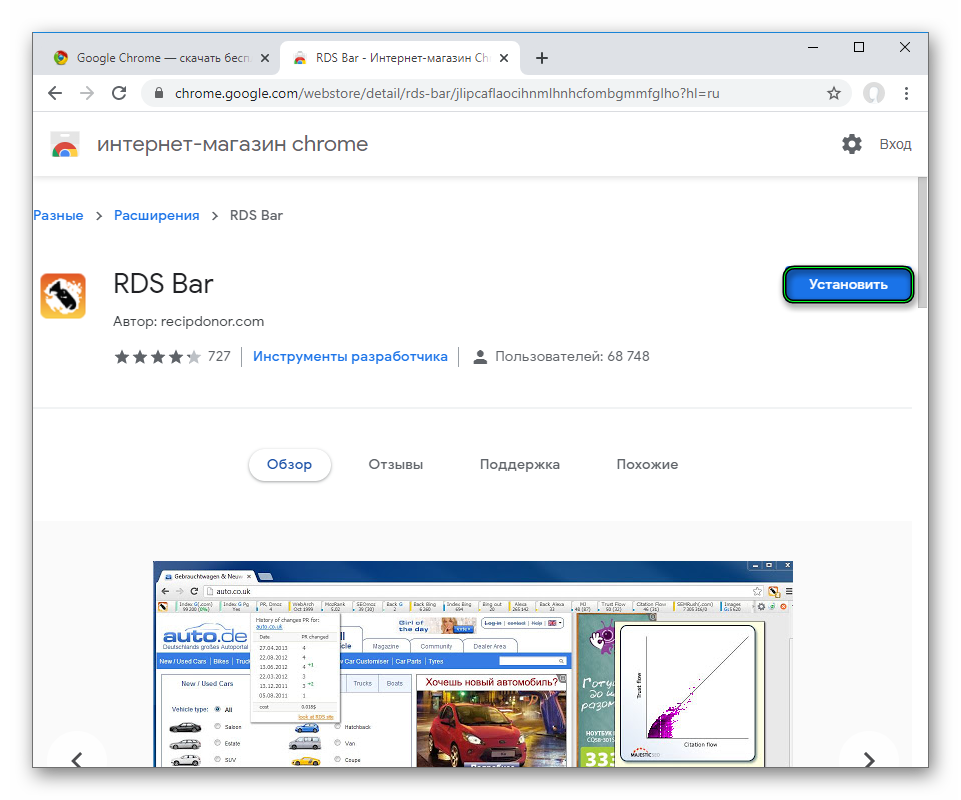
Расширения диспетчера загрузки Google Chrome (2020)
Доступны два типа расширений диспетчера загрузки Chrome. Первый вид — это автономные расширения менеджера загрузки Chrome, которые не требуют загрузки дополнительного приложения. Второй тип — это приложения для управления загрузками, которые поставляются с расширениями Chrome, помогающими перехватывать загружаемые файлы. В этой статье мы поделимся с вами обоими этими расширениями, чтобы вы могли выбрать то, которое хотите. Но прежде чем мы перейдем к нашему списку, я хотел бы обсудить еще кое-что:
Хотя это правда, что в Chrome нет хорошего менеджера загрузок, вы можете улучшить его, используя флаг Chrome. Для незнакомых: Chrome Flags — это экспериментальные функции, которые Google тестирует в любой момент времени. Вы можете поиграть с этими флагами, чтобы получить доступ к функциям, которые все еще находятся в разработке.
Существует флаг «Параллельная загрузка», который вы можете активировать, чтобы ускорить загрузку, разбивая файлы на более мелкие фрагменты, подобно тому, как работают IDM и другие менеджеры загрузки. Это отлично подходит для пользователей, которые не хотят использовать сторонние расширения. Вы можете найти этот флаг, перейдя на chrome://flags , а затем выполнить поиск.
С этим покончено, давайте перейдем к нашему списку, не так ли?
Автономный диспетчер загрузок Chrome Extensions
1. Chrono Download Manager
Chrono Download Manager — это просто лучшее расширение для диспетчера загрузок Chrome. Он имеет все полезные функции и работает исключительно хорошо. Как правило, автономные расширения работают не так хорошо, как отдельная программа, но в нашем тестировании оно было довольно стабильным и работало без каких-либо задержек. Процесс загрузки прост и интуитивно понятен. 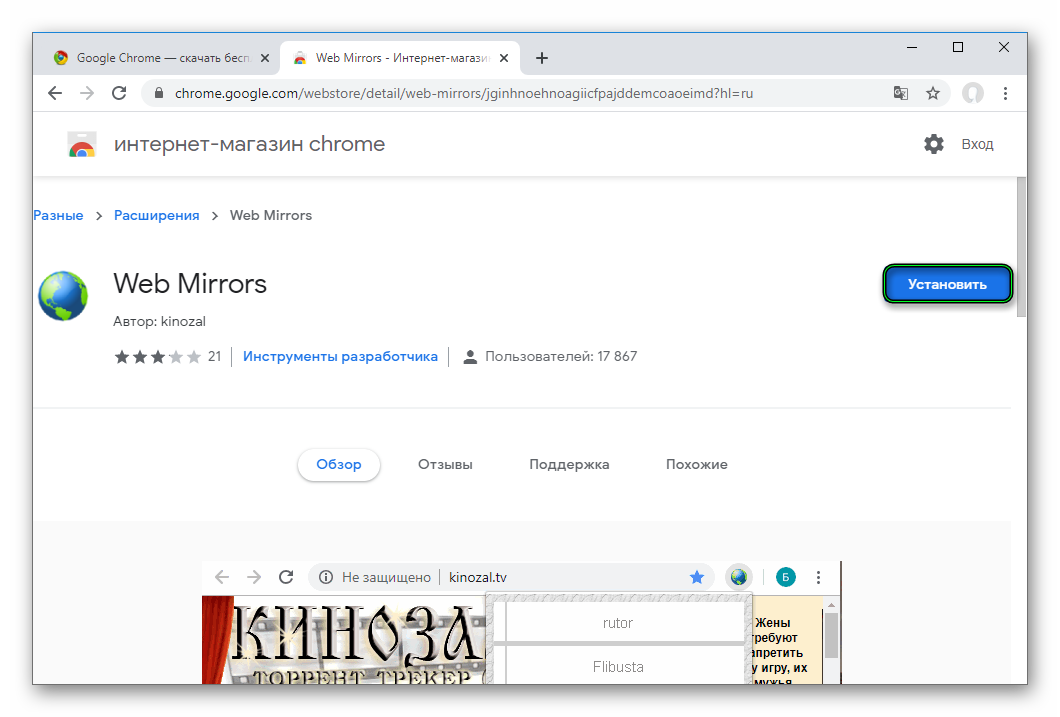 Вы можете найти все свои загрузки, нажав на расширение в правом верхнем углу. 
Вы можете найти все свои загрузки, нажав на расширение в правом верхнем углу. 
Существует также режим анализатора, который позволяет проверять загружаемые ссылки на веб-странице . Он может загружать 20 файлов одновременно, и если вы хотите увеличить лимит одновременной загрузки, вы можете это сделать. Кроме того, мы останавливали и возобновляли ожидающие загрузки несколько раз, и это не прерывало соединение, так что это здорово. Chrono Download Manager поддерживает все типы файлов, будь то видео, изображения, zip и т. д. Кроме того, имеется фильтр расширений, который позволяет настроить тип файлов, которые он будет загружать. В общем, это полноценный менеджер загрузок Chrome, который по большей части работает.
Установить: (бесплатно)
2. Диспетчер онлайн-загрузок
Диспетчер онлайн-загрузок — еще одно достойное расширение в нашем списке, предоставляющее пользователю несколько основных элементов управления.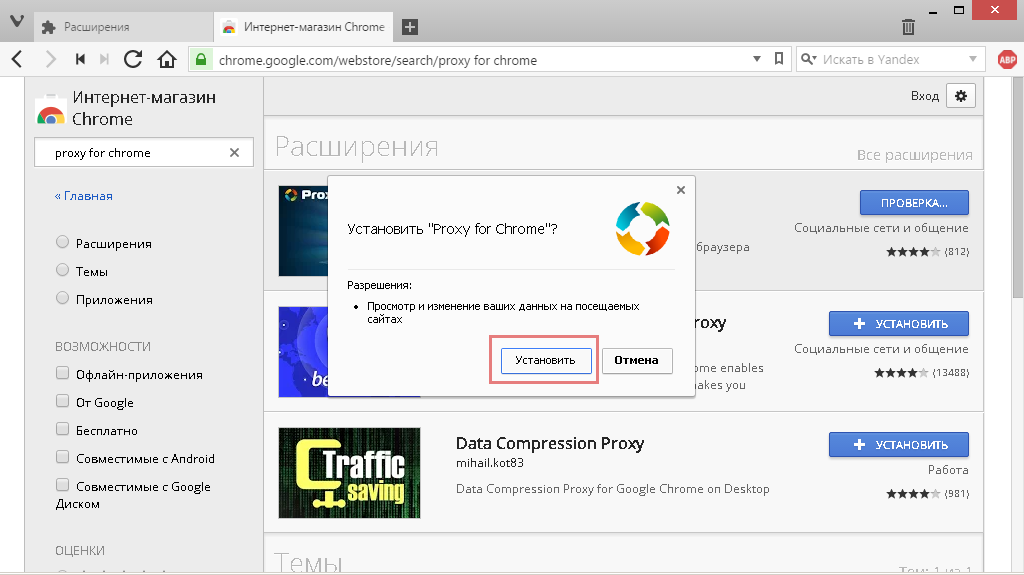 Производительность достаточно хорошая с приличной скоростью, но иногда лагает при открытии менеджера загрузок. Хорошо то, что вы можете управлять всеми своими загрузками, просто щелкнув расширение, не нужно выходить из текущего окна. Кроме того, вы можете отфильтровать типы файлов, которые вы хотите скачать . Обратите внимание, что Online Download Manager не поддерживает загрузку с популярных медиа-сайтов, включая YouTube. Однако, если вам нужен простой менеджер загрузок, который может разместить все ваши загрузки одним щелчком мыши, вы можете попробовать это расширение.
Производительность достаточно хорошая с приличной скоростью, но иногда лагает при открытии менеджера загрузок. Хорошо то, что вы можете управлять всеми своими загрузками, просто щелкнув расширение, не нужно выходить из текущего окна. Кроме того, вы можете отфильтровать типы файлов, которые вы хотите скачать . Обратите внимание, что Online Download Manager не поддерживает загрузку с популярных медиа-сайтов, включая YouTube. Однако, если вам нужен простой менеджер загрузок, который может разместить все ваши загрузки одним щелчком мыши, вы можете попробовать это расширение.
Установить:
3. Turbo Download Manager (v2)
Turbo Download Manager (v2) — это простое расширение, которое объединяет все ваши загрузки в маленьком окне и предоставляет основные элементы управления. Это многопоточный менеджер загрузок со встроенным захватчиком аудио, видео и изображений. Вы можете запускать, приостанавливать и возобновлять несколько загрузок, не опасаясь разрыва соединения. Кроме того, он предлагает уведомления о завершении загрузки, удобную панель поиска и фильтр для классификации ваших загрузок. Если вы ищете простой менеджер загрузок, к которому можно получить доступ одним щелчком мыши, Download Manager для вас.
Кроме того, он предлагает уведомления о завершении загрузки, удобную панель поиска и фильтр для классификации ваших загрузок. Если вы ищете простой менеджер загрузок, к которому можно получить доступ одним щелчком мыши, Download Manager для вас.
Установить: (бесплатно)
4. VLC Video Downloader
VLC Video Downloader — это специальное расширение менеджера загрузок для Chrome, которое может загружать мультимедиа с популярных веб-сайтов, таких как Facebook, Twitter, Instagram и других. Однако оно не поддерживает веб-сайты для обмена мультимедиа, такие как YouTube, поэтому имейте это в виду перед установкой этого расширения. Когда дело доходит до перехвата загрузок в Chrome, расширение отлично справляется со своей задачей. Лучше всего подходит для трансляций и других медиапрограмм в прямом эфире, поскольку направляет ссылку с онлайн-плеера на медиаплеер VLC , который мы все используем и любим. Если вы заинтересованы в онлайн-загрузке видеофайлов, вы также можете воспользоваться расширением «Video Downloader professional» (бесплатно). Я нашел его идеальным для загрузки видео с Facebook и Instagram.
Я нашел его идеальным для загрузки видео с Facebook и Instagram.
I Установка: (бесплатно)
Приложение включено Диспетчер загрузок Расширения Chrome
5. Internet Download Manager
Internet Download Manager, пожалуй, самый популярный менеджер загрузок в Windows, который поддерживает все основные браузеры, включая Chrome. Существует расширение IDM, которое интегрируется с Chrome и позволяет IDM беспрепятственно перехватывать ссылки для загрузки из браузера.
Также есть несколько расширенных опций. Он позволяет вам получать загружаемые ссылки с веб-страницы, планировать и расставлять приоритеты для ожидающих загрузок, а также добавлять сразу несколько ссылок. Кроме того, поддерживает различные прокси-серверы и может восстанавливать поврежденные загрузки, используя их комплексную технологию восстановления после ошибок
Кроме того, поддерживает различные прокси-серверы и может восстанавливать поврежденные загрузки, используя их комплексную технологию восстановления после ошибок
Установка: (30-дневная бесплатная пробная версия, 11,95 долл. США в год)
6. Folx
Часто говорят, что Folx — это IDM для Mac, и я могу поручиться за это после тестирования приложения. Подобно IDM, Folx предлагает расширение Chrome для перехвата ссылок для скачивания из Интернета. Расширение Folx поддерживает все типы файлов и почти все основные веб-сайты. Говоря о скорости, имеет так называемую одновременную загрузку, которая значительно увеличивает скорость загрузки. По сути, он разбивает файл на несколько потоков и объединяет все файлы фрагментов после завершения загрузки.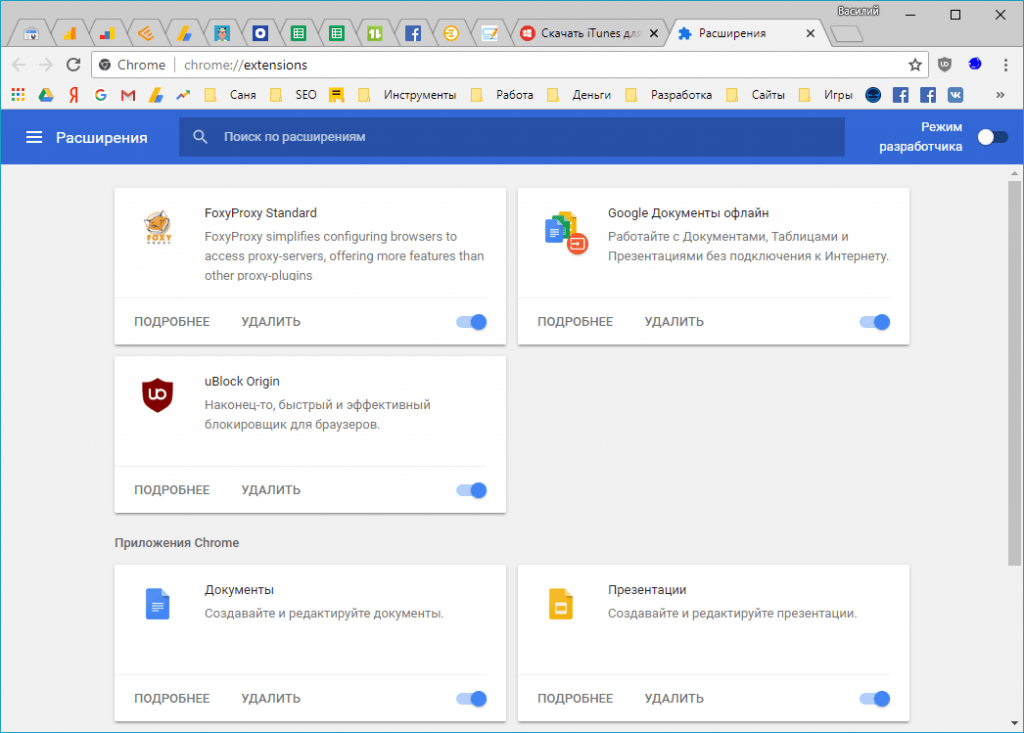
Существует поддержка прокси-сервера, который позволяет анонимно загружать файлы из Интернета. Вы также можете планировать загрузку, автоматически перемещать загруженные файлы в iTunes, искать торрент прямо из приложения, возобновлять прерванные загрузки и т. д. По сути, вы получаете все стандартные, а также расширенные функции, которые вы хотели бы иметь в менеджере загрузок. . Если вы являетесь пользователем Mac и ищете расширение для Chrome, которое может легко загружать файлы из Интернета, вам обязательно стоит попробовать Folx. Я уверен, что вы не будете разочарованы. 
Установка: (бесплатная версия, Pro-версия $19,95)
7. Free Download Manager
Как следует из названия, Free Download Manager — это бесплатное приложение для удобной загрузки и организации файлов. Он доступен как для Windows, так и для Mac и предлагает расширение для перехвата ссылок из Интернета. Вам просто нужно щелкнуть инструмент загрузки, и FDM сразу же начнет загрузку файла. Он также поддерживает ускорение загрузки, которое работает по аналогичной технологии разделения, загрузки и объединения файлов. 
Он также поддерживает ускорение загрузки, которое работает по аналогичной технологии разделения, загрузки и объединения файлов. 
Кроме того, вы можете возобновить прерванные загрузки, запланировать отложенные файлы, настроить использование трафика и загружать файлы BitTorrent. Я нашел еще две интересные функции, которых нет в других менеджерах загрузок: предварительный просмотр файлов перед загрузкой и частичная загрузка zip-файла . Обе эти функции действительно полезны и могут помочь пользователям решить, хотят ли они продолжить загрузку. Поэтому, если вы ищете бесплатный менеджер загрузок, который может предоставить вам все премиальные функции, я без колебаний рекомендую Free Download Manager. Он отвечает всем требованиям, и вам обязательно стоит попробовать его, прежде чем покупать платный. 
Установить: (бесплатно)
8. FlareGet
FlareGet — еще один кроссплатформенный менеджер загрузок с расширенной поддержкой расширений. Он доступен для Windows, Mac и Linux и обеспечивает глубокую интеграцию с Chrome через расширение FlareGet. Вы можете загружать все типы файлов из Интернета и упорядочивать их с помощью тегов и меток . Кроме того, FlareGet поддерживает ускорение загрузки, использующее технологию динамической сегментации файлов. Самое приятное то, что он может автоматически восстанавливать прерванные загрузки, если в системе произошел сбой питания или произошел внезапный сбой во время процесса загрузки. 
Он доступен для Windows, Mac и Linux и обеспечивает глубокую интеграцию с Chrome через расширение FlareGet. Вы можете загружать все типы файлов из Интернета и упорядочивать их с помощью тегов и меток . Кроме того, FlareGet поддерживает ускорение загрузки, использующее технологию динамической сегментации файлов. Самое приятное то, что он может автоматически восстанавливать прерванные загрузки, если в системе произошел сбой питания или произошел внезапный сбой во время процесса загрузки. 
FlareGet поддерживает различные протоколы и позволяет настроить прокси-сервер, чтобы вы могли загружать контент анонимно. Он также поддерживает планирование загрузки и пакетную загрузку. Функция мониторинга буфера обмена довольно недооценена, так как она отслеживает все ваши скопированные URL-адреса и мгновенно предлагает вам загрузить файл без какого-либо ручного ввода . В целом, у него есть все стандартные функции, которые вы ищете, а специальное расширение Chrome отлично справляется со своей задачей.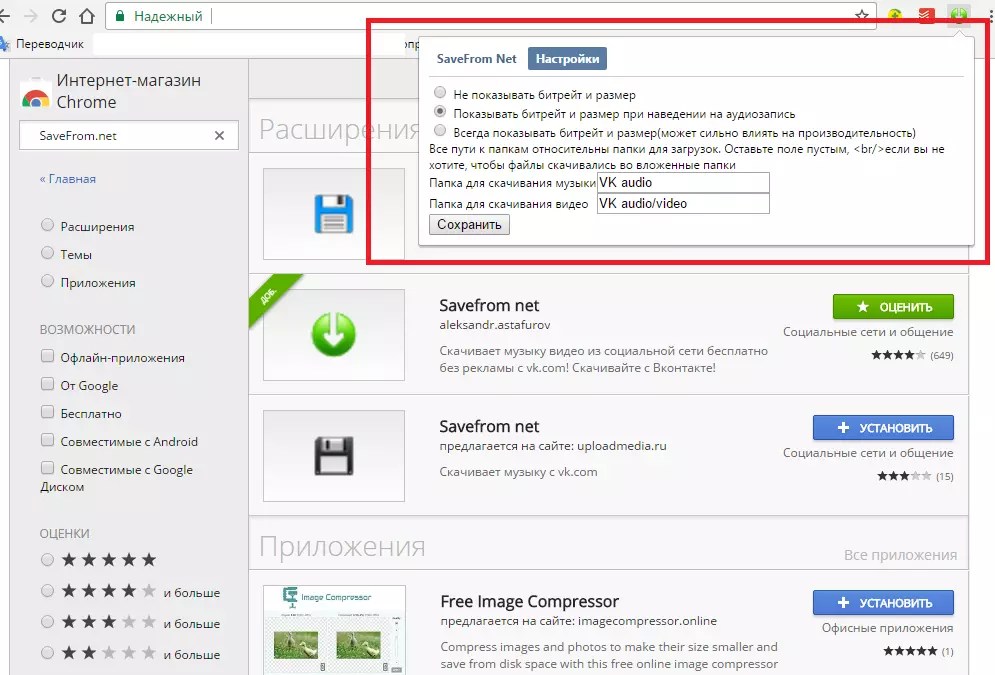 Для разнообразия вы можете попробовать FlareGet и посмотреть, подходит ли он вам. 
Для разнообразия вы можете попробовать FlareGet и посмотреть, подходит ли он вам. 
Установка: (бесплатно, $9,99)
9. EagleGet
EagleGet — это мощный менеджер загрузок для Windows, который имеет несколько действительно интересных функций. Наряду с основной программой EagleGet содержит расширение, которое перехватывает ссылки для скачивания прямо из браузера. Что касается производительности, довольно надежен и обеспечивает постоянную скорость загрузки . Он использует аналогичную передовую многопоточную технологию, которая значительно увеличивает скорость загрузки. Помимо прочего, EagleGet может обнаруживать несколько типов мультимедийного контента с веб-страницы и позволяет пользователю мгновенно загружать контент. 
Вы также получаете различные функции, такие как интеллектуальное планирование, захват буфера обмена, проверка целостности загруженных файлов, преобразование мультимедиа после загрузки и т.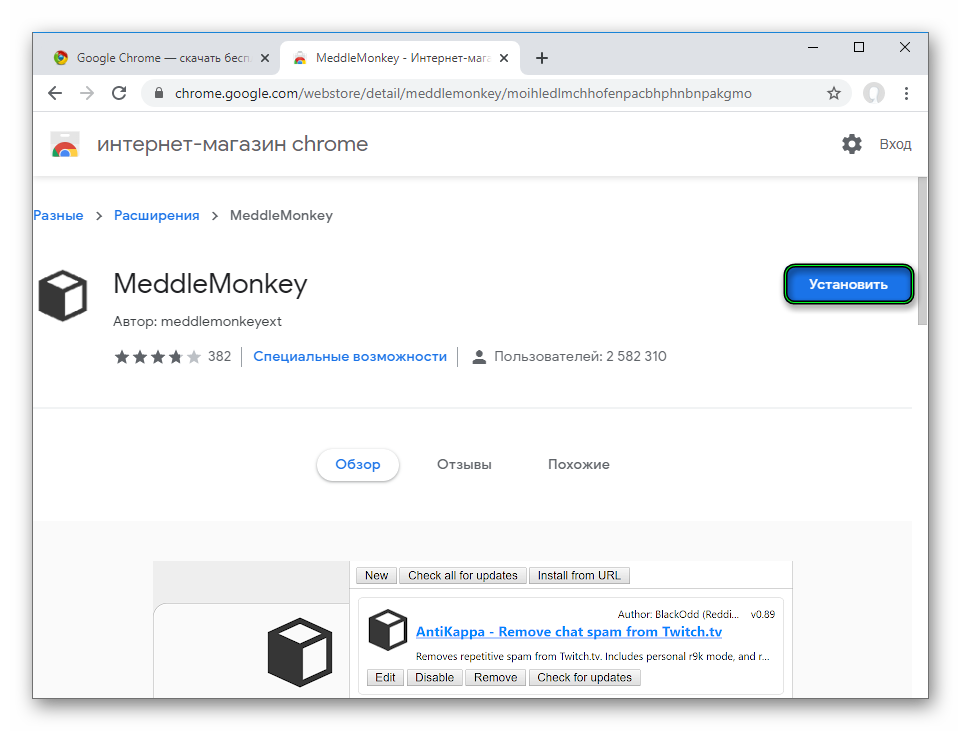 д. Среди всех менеджеров загрузки я нашел EagleGet наиболее многофункциональным . Если вы ищете менеджер загрузок, который хорошо справляется с базовыми задачами, но в то же время предоставляет множество функций, вам подойдет EagleGet. 
д. Среди всех менеджеров загрузки я нашел EagleGet наиболее многофункциональным . Если вы ищете менеджер загрузок, который хорошо справляется с базовыми задачами, но в то же время предоставляет множество функций, вам подойдет EagleGet. 
Установить: (бесплатно)
10. iDownload Manager
iDownload Manager — это простое, но мощное приложение для управления загрузками для Windows. Как и другие менеджеры загрузки, он также предлагает расширение, которое позволяет загружать файлы и мультимедийный контент одним щелчком мыши в браузере. Преимущество этого приложения в том, что оно доступно в Microsoft Store, поэтому вам не нужно загружать установочный файл и устанавливать его. Просто нажмите на кнопку установки, и все готово.
Кроме того, iDownload Manager поддерживает все стандартные функции, включая ускоренную загрузку, возобновление просроченных загрузок, планировщик, автоматическая категоризация загрузки и т.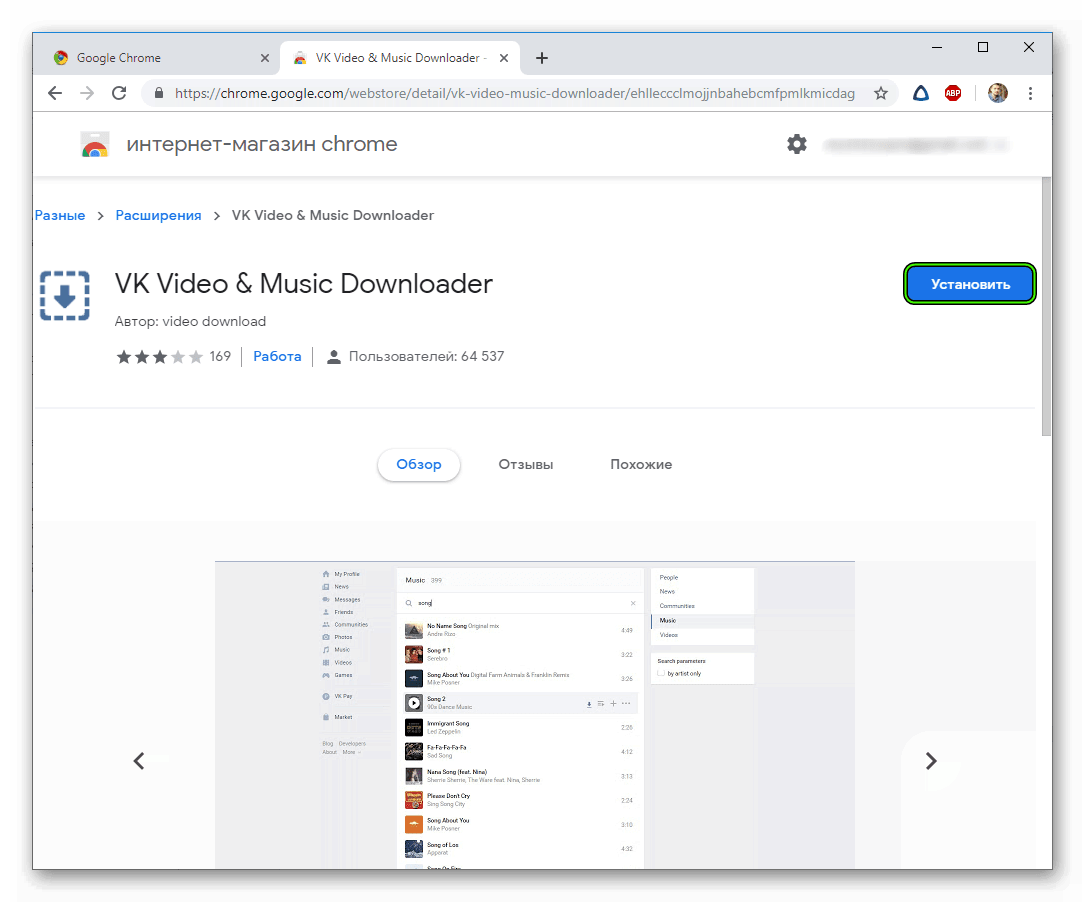

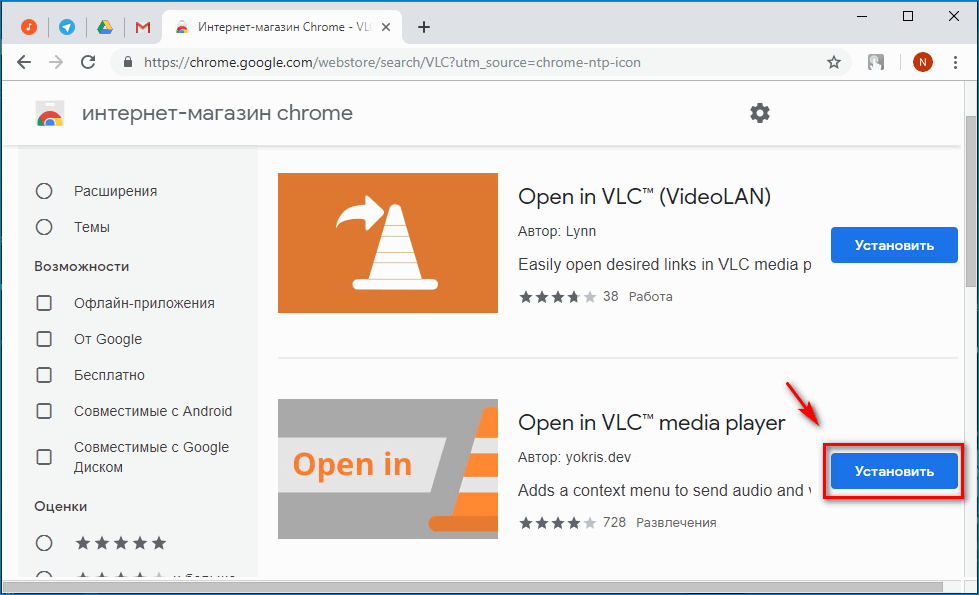 https://www.extfans.com/how-to-install/
https://www.extfans.com/how-to-install/